1. Yang harus Kamu Lakukan Pertama Membuat E-Mail
2. Jika sudah membuat email, bukalah alamat www.blogger.com, dan pastikan yang muncul adalah halaman seperti di bawah ini
klik tombol orange yang bertuliskan Memulai, untuk mulai mendaftar.
3. Kemudian lengkapi formulir pendaftaran pembuatan blog di blogspot seperti gambar di bawah ini.
gambar di atas merupakan contoh, untuk isinya sesuaikan dengan data yang kamu miliki
pada kolom alamat email : masukan email Kamu
ketik ulang alamat email : masukan lagi email yang sama seperti diatas
ketik ulang alamat email : masukan lagi email yang sama seperti diatas
masukan sebuah password : masukkan kata kunci (minimal 8 karakter, bisa huruf bisa angka)
ketikan ulang sandi : masukan lagi password yang telah kamu masukan sama dengan yang di atas
ketikan ulang sandi : masukan lagi password yang telah kamu masukan sama dengan yang di atas
verifikasi : masukkan gambar kata yang terdapat di atas kolom.
pada gambar di atas sudah saya sertakan contoh pengisiannya
jika sudah diisi semua lalu klik Tombol panah orange (Lanjutkan)
Isilah
Judul Blog dan Alamat blog sesuai dengan keinginanmu, jika alamat blog
menggunakan 2 kata atau lebih gunakan tanda ( – ). karena blogspot
tidak bisa menggunakan spasi.
contoh pengisiannya perhatikan gambar di atas
contoh pengisiannya perhatikan gambar di atas
terkadang alamat blog yang kita tulis sudah pakai oleh orang lain, jika sudah dipakai orang lain berati tidak bisa digunakan.
Untuk mengetahui sudah dipakai orang lain atau belum Klik saja tombol “cek ketersediaan” jika belum dipakai orang lain, maka di bawahnya akan muncul tulisan warna hijau yang bertuliskan Alamat blog ini tersedia
Untuk mengetahui sudah dipakai orang lain atau belum Klik saja tombol “cek ketersediaan” jika belum dipakai orang lain, maka di bawahnya akan muncul tulisan warna hijau yang bertuliskan Alamat blog ini tersedia
jika sudah selesai menentukan judul dan alamat blog, silahkan klik tombol lanjutkan

Untuk memilih template tinggal klik salah satu. kemudian klik tombol lanjutkan.
Setelah tombol Lanjutkan di atas diklik, berarti blog Kamu
silahkan klik tombol Mulai Blogging seperti gambar di bawah ini.
silahkan klik tombol Mulai Blogging seperti gambar di bawah ini.

6. Setelah Kamu
gambar di bawah ini merupakan halaman pengisian artikel yang sudah disertai dengan contohnya.

Kolom
judul untuk judul artikel, kolom yang lebar di bawahnya itu untuk
menulis artikel atau posting, dan kolom label untuk mengisi jenis
kategory artikel.
jika sudah diisi semua, tekan menu TERBITKAN ENTRI, setelah itu akan muncul pemberitahuan yang mengatakan bahwa Kamu

Tampilan artikel di blog Kamu

Perhatikan sisi halaman pojok kanan atas yang dilingkari.
Tombol entri baru untuk menulis artikel yang baru, tombol Desain untuk menentukan atau pengatur Desain, sedangkan tombol keluar untuk Log out, jika sudah setelah memposting artikel atau setelah mengatur blog Kamu
Tombol entri baru untuk menulis artikel yang baru, tombol Desain untuk menentukan atau pengatur Desain, sedangkan tombol keluar untuk Log out, jika sudah setelah memposting artikel atau setelah mengatur blog Kamu


Beberapa waktu yang lalu, untuk bisa menggunakan blogger secara penuh, kita harus melakukan verifikasi akun dengan mengklik link verisikasi dari Blogger.com yang dikirimkan ke email kita,
namun saat ini sudah tidak lagi. Jadi kita bisa menggunakan blogger secara penuh TANPA repot verisikasi akun.
8. Oh iya jika Kamu
Selanjutnya langkah-langkahnya sama dengan yang di atas….
sampai di sini dulu posting tentang langkah membuat blog di blogspot, semoga cukup mudah dipahami, jika kurang paham mohon maaf, dan bisa menuliskan komentar ada di bawah ini jika ada pertanyaan dan saran. terima kasih





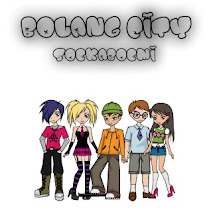
0 komentar:
Posting Komentar